TTEP.CN > 软件 >
在Word2010中以只读方式打开Word文档
以只读方式打开的Word文档会限制对原始Word文档的编辑和修改,从而有效保护Word文档的原始状态。当然,在只读模式下打开的Word文档允许用户进行“另存为”操作,从而将当前打开的只读方式Word文档另存为一份全新的可以编辑的Word文档。在Word2010中以只读模式打开Word文档的步骤如下所述:
第1步,打开Word2010窗口,依次单击“文件”→“打开”按钮,如图2009120511所示。
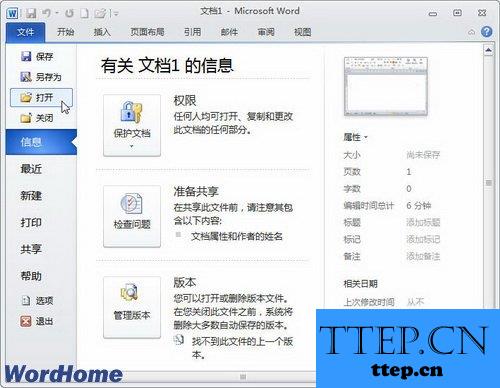
图2009120511 单击“打开”命令
第2步,在打开的“打开”对话框中,选中需要打开的Word文档,然后单击“打开”按钮右侧的下拉三角按钮。在打开的菜单中选择“以只读方式打开”选项即可,如图2009120512所示。
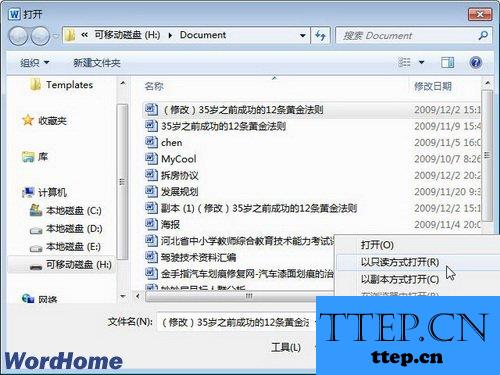
图2009120512 选择“以只读方式打开”选项
在打开的Word2010文档窗口标题栏,用户看到当前Word文档处于“只读”方式,如图2009120513所示。
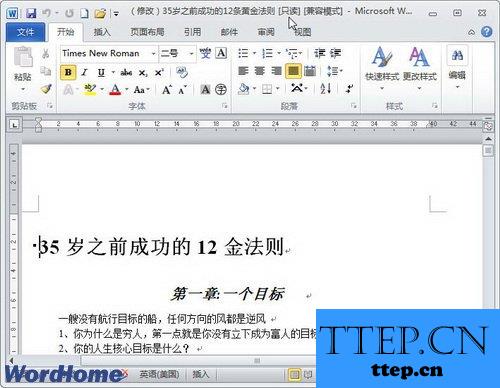
图2009120513 处于“只读”方式的Word文档
第1步,打开Word2010窗口,依次单击“文件”→“打开”按钮,如图2009120511所示。
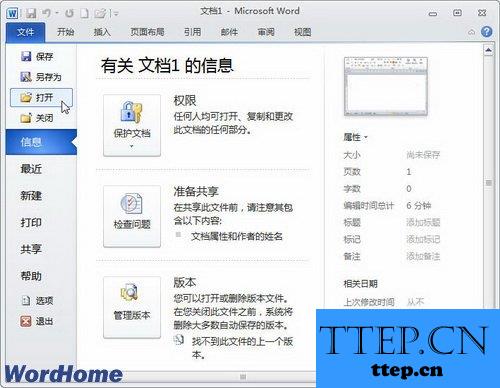
图2009120511 单击“打开”命令
第2步,在打开的“打开”对话框中,选中需要打开的Word文档,然后单击“打开”按钮右侧的下拉三角按钮。在打开的菜单中选择“以只读方式打开”选项即可,如图2009120512所示。
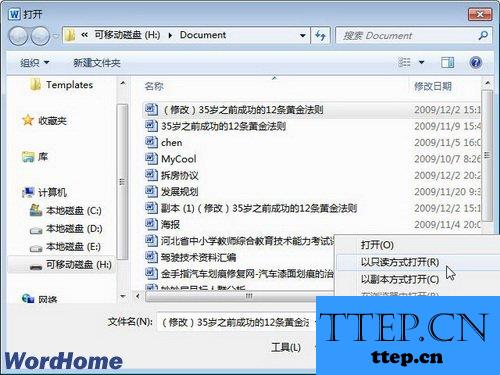
图2009120512 选择“以只读方式打开”选项
在打开的Word2010文档窗口标题栏,用户看到当前Word文档处于“只读”方式,如图2009120513所示。
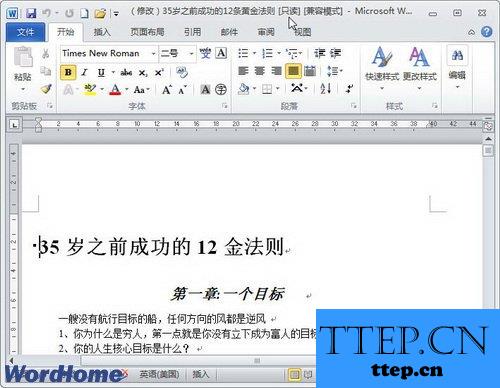
图2009120513 处于“只读”方式的Word文档
- 最近发表
- 赞助商链接
